一直被吐槽打包慢的AndroidStudio终于发大招了!!!
Compose
官方定义:
Jetpack Compose 是用于构建原生界面的新款 Android 工具包。它可简化并加快 Android 上的界面开发。使用更少的代码、强大的工具和直观的 Kotlin API,快速让应用生动而精彩。
Compose是谷歌在2021年大力推行的UI框架,作为Jetpack包提供功能。
最主要功能是将UI代码化——去XML
另一个让人欣喜的功能——实时可见代码修改
此功能一出,Android的同学要狂喜了,终于可以抛弃十几分钟打一个包的痛苦了。
当然,得到总是要付出的,这里需要付出的代价是:
- 语言限制:Compose仅支持kotlin语言。
- 语法重定义:去掉原有的XML布局方式,全部改为代码操控UI。
虽然打包时间减少了,但是新的编程模式也是需要耗费时间学习的。
别怕,干就完事儿了。
本章主要演示两种创建Compose应用的方式。
- 一种是全新的项目,全新的Android Studio,一步式创建。
- 第二种是在现有项目上添加Compose组件。
一步式创建
1、准备:
- 最新版AndroidStudio
- 最新版kotlin
2、创建

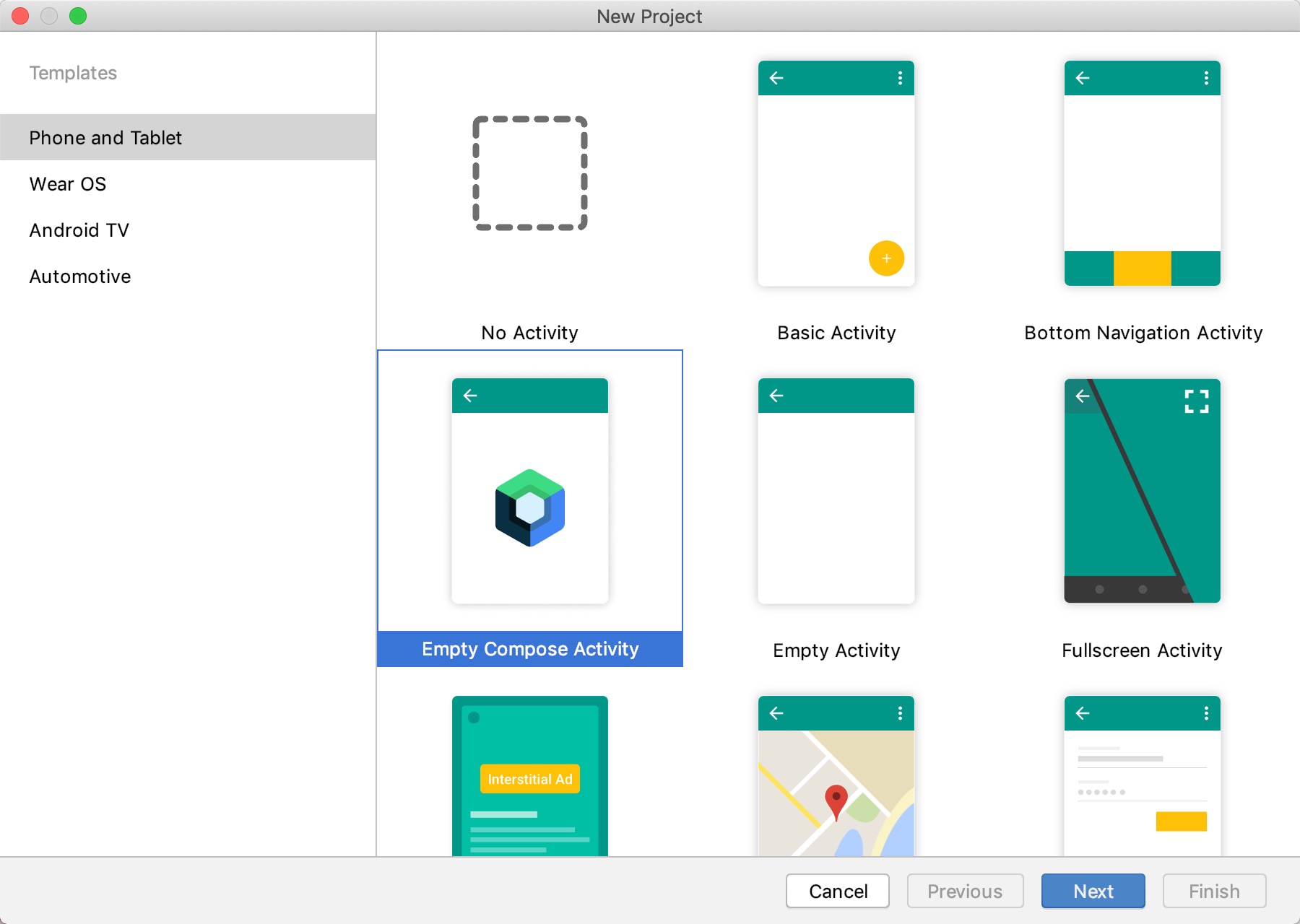
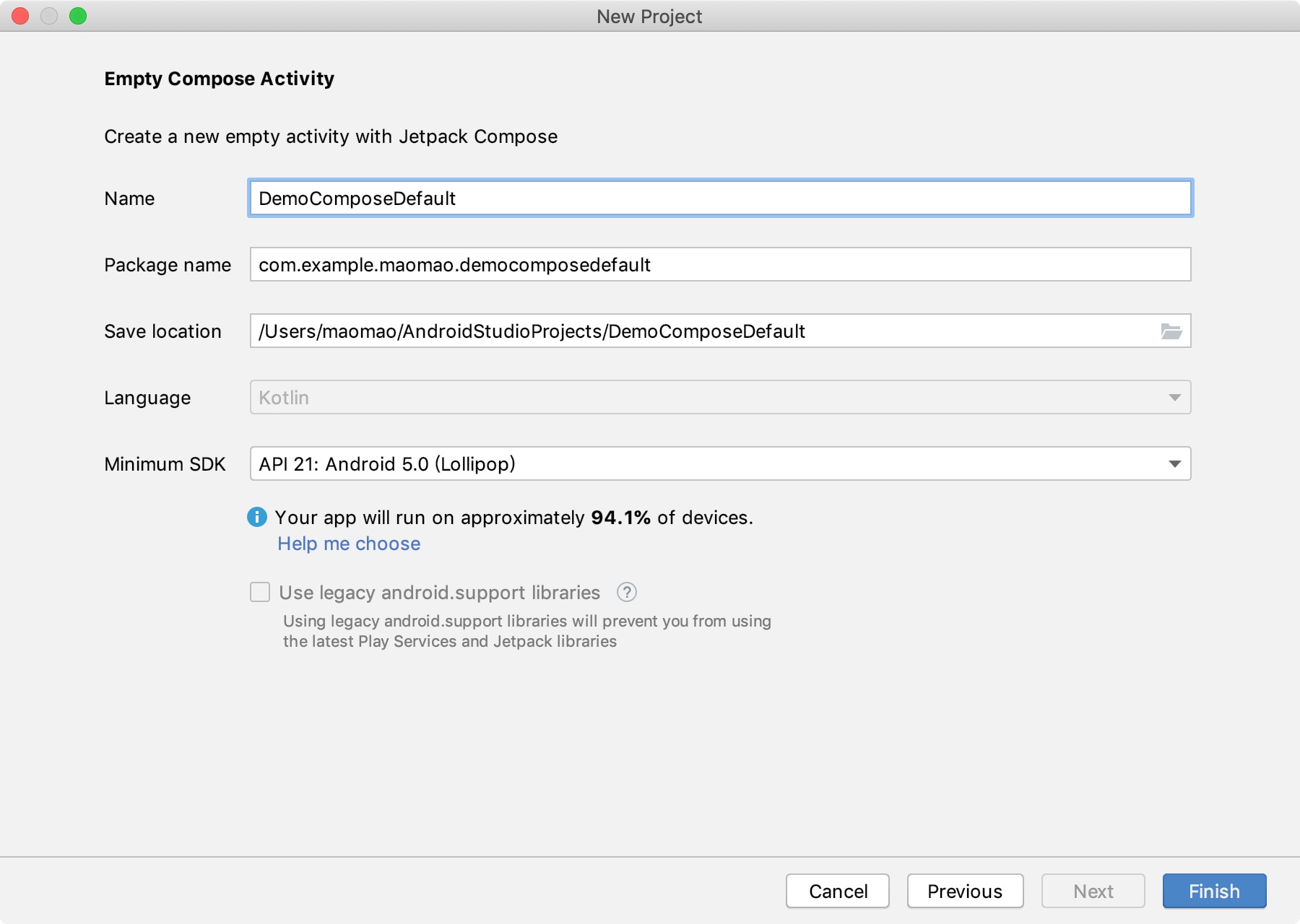
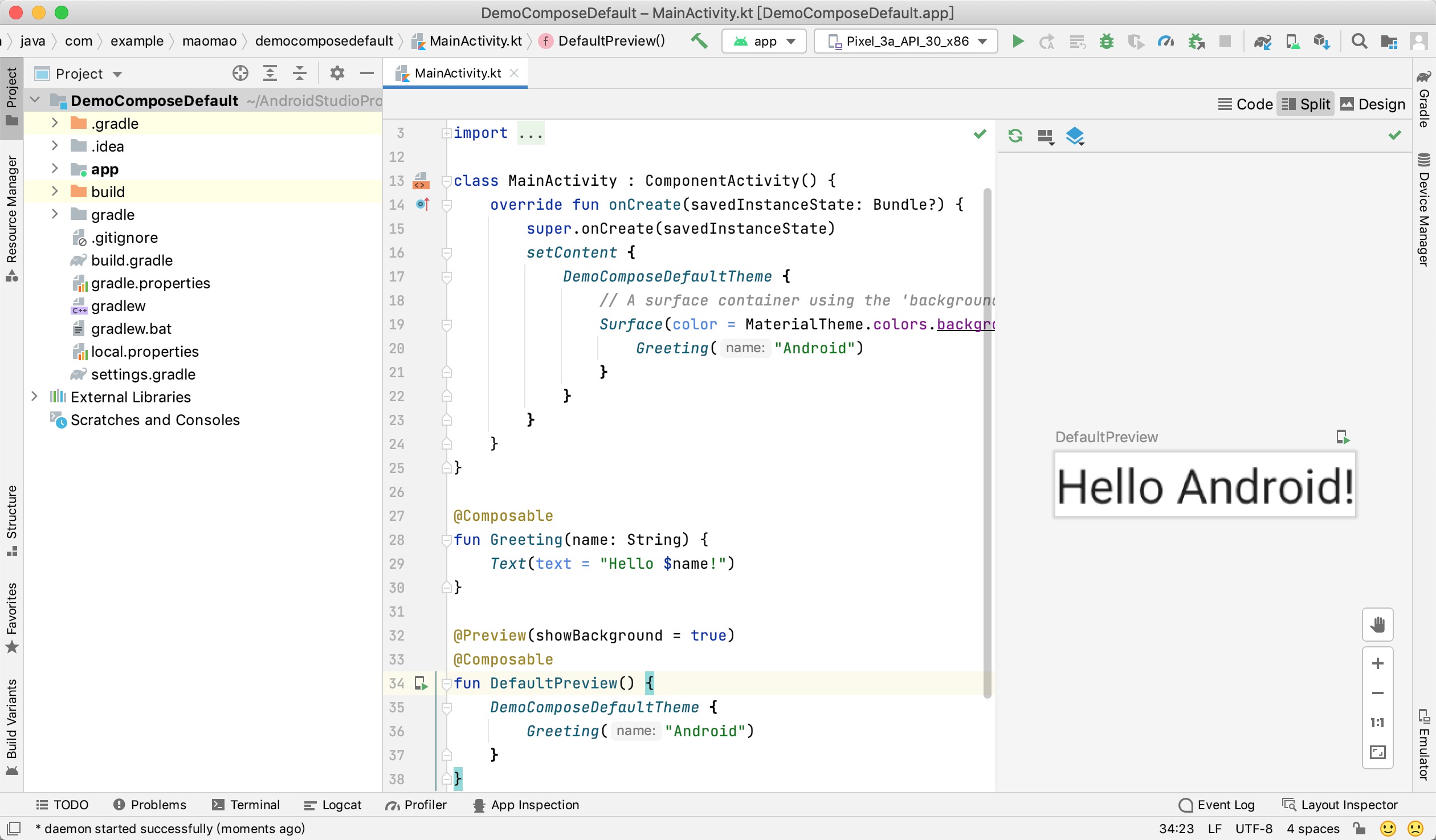
中间如果有提示更新插件,就更新一下,更新完记得重启AndroidStudio。
以上是通过指定创建Empty Compose Activity项目生成的代码,一句也没改。这个项目可以直接运行。
你可以通过随意修改代码中的文案,然后保存,查看右边的preview界面是否有更新,以及跑在手机里的界面是否实时更新了。
已有项目改造
1、准备:
- 最新版AndroidStudio
- 1.4.32或以上版本kotlin
原本以为不用升级AndroidStudio就可以,但是目前Compose只在预览版提供支持,很多功能,比如实时预览功能是必须要AndroidStudio支持的,所以需要更新一下。
2、添加依赖
修改build.gradle与Compose、kotlin相关的配置。
app文件夹下的build.gradle文件里添加如下依赖
android {
buildFeatures {
// Enables Jetpack Compose for this module
compose = true
}
// Set both the Java and Kotlin compilers to target Java 8.
compileOptions {
sourceCompatibility = JavaVersion.VERSION_1_8
targetCompatibility = JavaVersion.VERSION_1_8
}
kotlinOptions {
jvmTarget = "1.8"
useIR = true
}
composeOptions {
kotlinCompilerVersion = "1.4.32"
kotlinCompilerExtensionVersion = "1.0.0-beta07"
}
}
dependencies {
//composei相关依赖
implementation("androidx.compose.ui:ui:1.0.0-beta07")
// Tooling support (Previews, etc.)
implementation("androidx.compose.ui:ui-tooling:1.0.0-beta07")
// Foundation (Border, Background, Box, Image, Scroll, shapes, animations, etc.)
implementation("androidx.compose.foundation:foundation:1.0.0-beta07")
// Material Design
implementation("androidx.compose.material:material:1.0.0-beta07")
// Material design icons
implementation("androidx.compose.material:material-icons-core:1.0.0-beta07")
implementation("androidx.compose.material:material-icons-extended:1.0.0-beta07")
// Integration with observables
implementation("androidx.compose.runtime:runtime-livedata:1.0.0-beta07")
implementation("androidx.compose.runtime:runtime-rxjava2:1.0.0-beta07")
implementation 'androidx.activity:activity-compose:1.3.0-alpha06'
// UI Tests
androidTestImplementation("androidx.compose.ui:ui-test-junit4:1.0.0-beta07")
}项目根目录下的build.gradle文件下的kotlin版本要与前面的kotlinCompilerVersion配置一致,版本大于或等于1.4.32
根目录下build.gradle文件:
dependencies {
classpath "org.jetbrains.kotlin:kotlin-gradle-plugin:1.4.32"
}3、代码修改
假设原有代码如下:
package com.example.maomao.democomposefromexisted
import androidx.appcompat.app.AppCompatActivity
import android.os.Bundle
class MainActivity : AppCompatActivity() {
override fun onCreate(savedInstanceState: Bundle?) {
super.onCreate(savedInstanceState)
setContentView(R.layout.activity_main)
}
}修改后:
package com.example.maomao.democomposefromexisted
import androidx.appcompat.app.AppCompatActivity
import android.os.Bundle
import androidx.compose.material.MaterialTheme
import androidx.compose.material.Surface
import androidx.activity.compose.setContent
import androidx.compose.material.Text
import androidx.compose.runtime.Composable
import androidx.compose.ui.tooling.preview.Preview
import com.example.maomao.democomposedefault.ui.theme.DemoComposeDefaultTheme
class MainActivity : AppCompatActivity() {
override fun onCreate(savedInstanceState: Bundle?) {
super.onCreate(savedInstanceState)
// setContentView(R.layout.activity_main)
setContent {
DemoComposeDefaultTheme {
// A surface container using the 'background' color from the theme
Surface(color = MaterialTheme.colors.background) {
Greeting("Android")
}
}
}
}
@Composable
fun Greeting(name: String) {
Text(text = "毛毛 $name!")
}
@Preview(showBackground = true)
@Composable
fun DefaultPreview() {
DemoComposeDefaultTheme {
Greeting("Android")
}
}
}修改完代码,右侧会有Build & Refresh的提醒,点击刷新preview界面,即可看到预览。
运行查看结果。
PS:如果有报错DemoComposeDefaultTheme找不到,那就走前面的一步式创建创建Empty Compose Activity项目,把里面的DemoComposeDefaultTheme相关的累拷贝进你原有项目。
到目前为止,这只是初步让项目跑起来,还没到真正的逻辑开发。
只是体验Compose新功能的看客,到这里可以结束了。
如果是真正需要项目迁移,那就要提前准备好kotlin语法基础,和Compose代码布局的语法。然后才能上手开发。
后续有时间会更新Compose语法相关文章,敬请期待。


暂无评论